使用Mac的Preview來合併兩張圖片
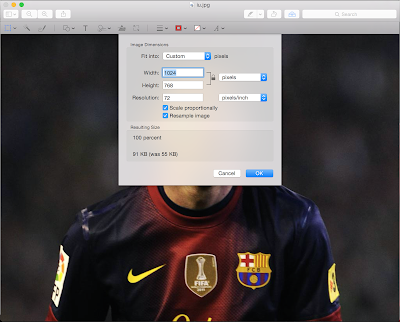
很多人習慣用Windows的小畫家一定在Mac上有遇過這個問題:到底在不花錢的狀態下合併兩張圖片? 嗯,這需要一點點數學 XD 開啟兩張圖你要合併的圖,以下簡稱A, B 透過 Tools -> Adjust size 看到A和B的大小 我選的兩張圖大小都是1024x768,然後我打算把這兩張並排成一張圖 選A,按下command + a (⌘ - a) 全選,並且command + c (⌘ - c) 複製,並且更改寬度成1024+1024=2048,記得把鎖頭打開 這時候這A會被拉扯成這樣: 然後再把剛剛複製的那張原圖貼回去 然後再把B全選,貼到A,記得自己對齊好 存檔,結束 其實不難 XD